Photoshop制作一只创意的云彩雄鹰
平面设计 发布日期:2025/12/17 浏览次数:1
正在浏览:Photoshop制作一只创意的云彩雄鹰
云彩动物的制作方法有很多。这里介绍一种比较简单的方法,过程:先找好相关动物的素材,然后用云彩按照动物的轮廓变形贴到动物里面就可以得到初步的云彩动物,后期增加细节和明暗等即可。
最终效果

1、新建一个100 * 800,分辨率为72的画布。选择渐变工具,颜色设置如图1,然后由顶部向下拉出图2所示的线性渐变作为背景。
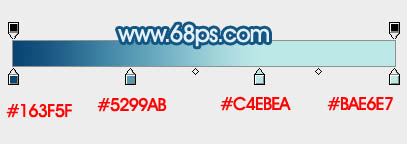
<图1>

<图2>
2、新建一个组,命名为“云彩”,如下图。
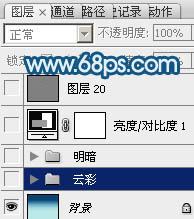
<图3>
3、打开一张云彩素材,我们要把云彩单独抠出来,这里用的是通道抠图。
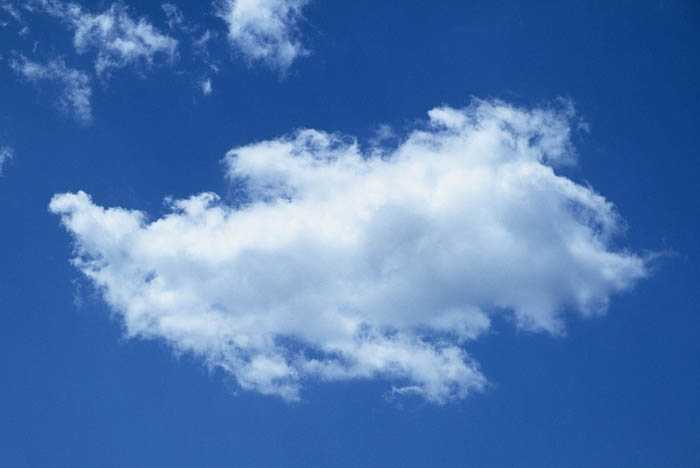

<图4>
4、进入通道面板,选择一个对比较大的通道,然后把红色通道复制一层,得到红副本通道。

<图5>
5、按Ctrl + I 反相,这样就可以看清背景部分。

<图6>
6、按Ctrl + L 调整色阶,把背景部分的灰色调成白色,如下图。

<图7>
7、按Ctrl + I 反相,如下图。

<图8>
8、按住Ctrl键点击红副本通道调出云彩选区。

<图9>
9、点RGB通道返回图层面板。

<图10>
10、按Ctrl + J 把选区部分的云彩复制到新的图层,如下图。

<图11>
11、用移动工具把云彩移到之前新建的“云彩”组里面,如下图。

<图12>
12、同上的方法抠出其它的云彩。
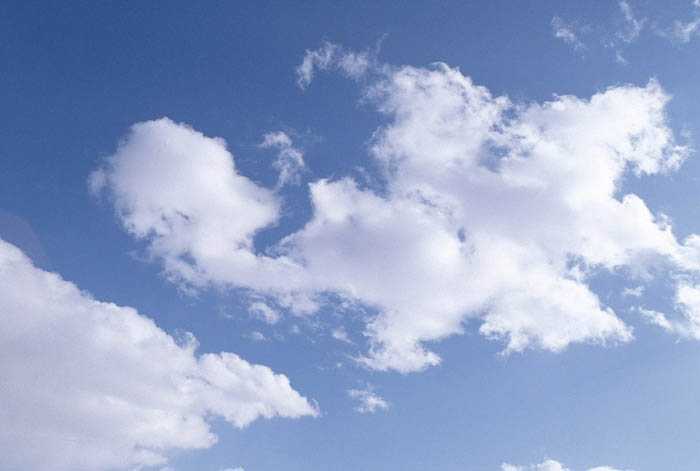

<图13>
13、其它的云彩也是同样的方法抠出来,如下图。


<图14>
14、在图层的最上面新建一个组,命名为“参照层”,打开鹰的素材,用自己熟悉的方法把鹰抠出来,如图16。

<图15>

<图16>
上一页12 下一页 阅读全文
最终效果

1、新建一个100 * 800,分辨率为72的画布。选择渐变工具,颜色设置如图1,然后由顶部向下拉出图2所示的线性渐变作为背景。
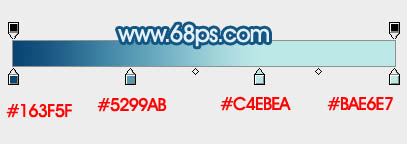
<图1>

<图2>
2、新建一个组,命名为“云彩”,如下图。
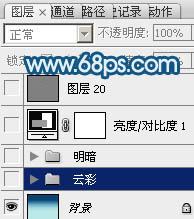
<图3>
3、打开一张云彩素材,我们要把云彩单独抠出来,这里用的是通道抠图。
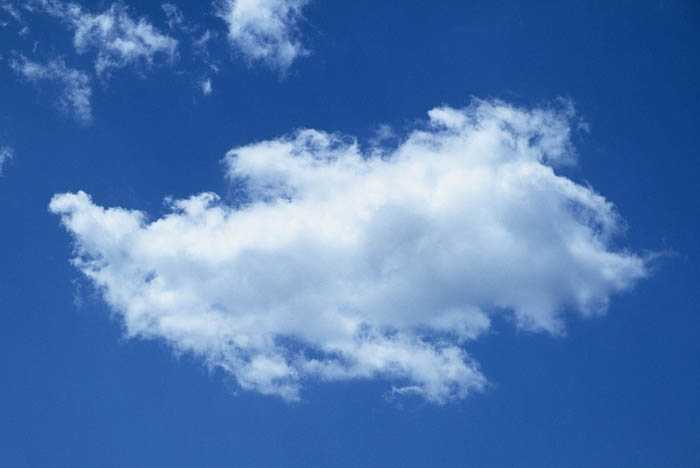

<图4>
4、进入通道面板,选择一个对比较大的通道,然后把红色通道复制一层,得到红副本通道。

<图5>
5、按Ctrl + I 反相,这样就可以看清背景部分。

<图6>
6、按Ctrl + L 调整色阶,把背景部分的灰色调成白色,如下图。

<图7>
7、按Ctrl + I 反相,如下图。

<图8>
8、按住Ctrl键点击红副本通道调出云彩选区。

<图9>
9、点RGB通道返回图层面板。

<图10>
10、按Ctrl + J 把选区部分的云彩复制到新的图层,如下图。

<图11>
11、用移动工具把云彩移到之前新建的“云彩”组里面,如下图。

<图12>
12、同上的方法抠出其它的云彩。
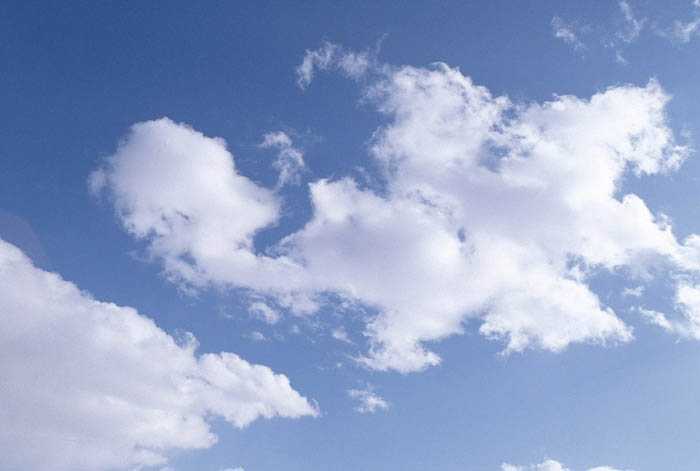

<图13>
13、其它的云彩也是同样的方法抠出来,如下图。


<图14>
14、在图层的最上面新建一个组,命名为“参照层”,打开鹰的素材,用自己熟悉的方法把鹰抠出来,如图16。

<图15>

<图16>
上一页12 下一页 阅读全文